Ai怎么绘制奥运金牌的徽章图标?
发布时间:2016-12-24 来源:查字典编辑
摘要:Ai绘制金牌的徽章1、在Ai软件中,新建一个800*800的文档,选择椭圆工具。按住shift画一个正圆图形,并填充颜色,如图所示2、然后选...
Ai绘制金牌的徽章
1、在Ai软件中,新建一个800*800的文档,选择椭圆工具。按住shift画一个正圆图形,并填充颜色,如图所示
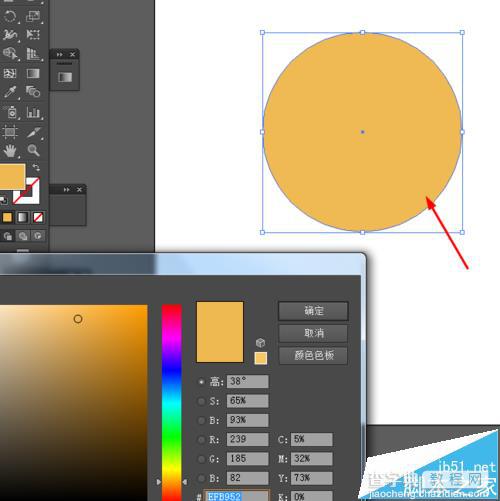
2、然后选中圆形到对象—路径—偏移路径,并填充颜色,如图所示
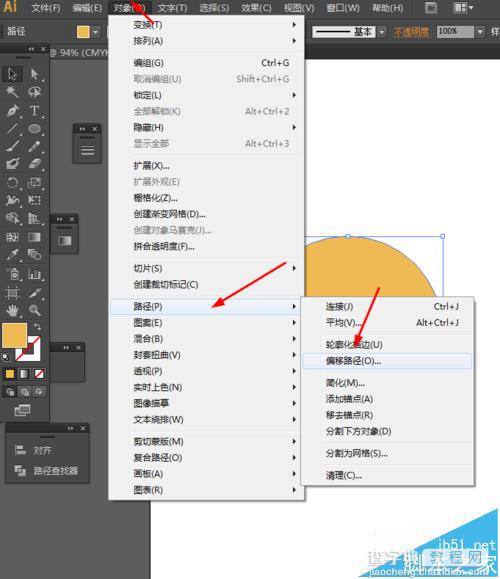
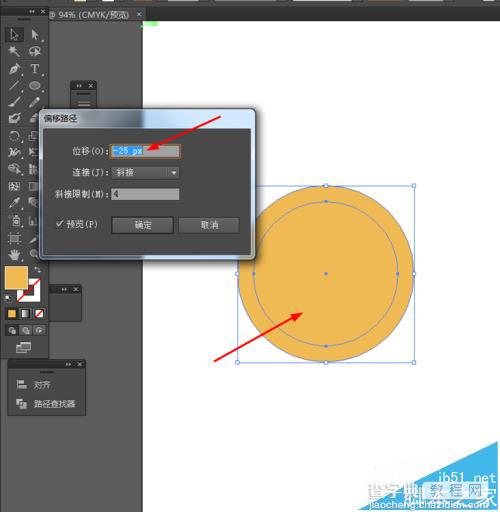
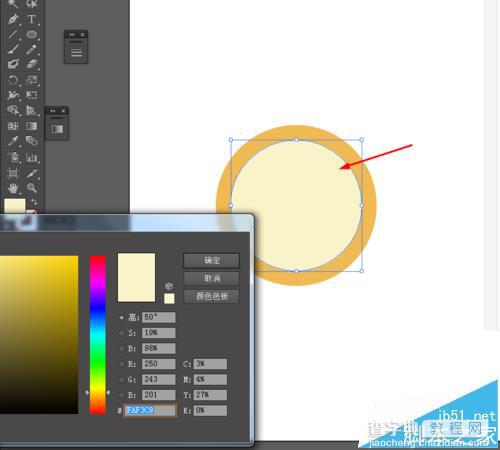
3、再选中圆形到对象—路径—偏移路径,并填充颜色,如图所示
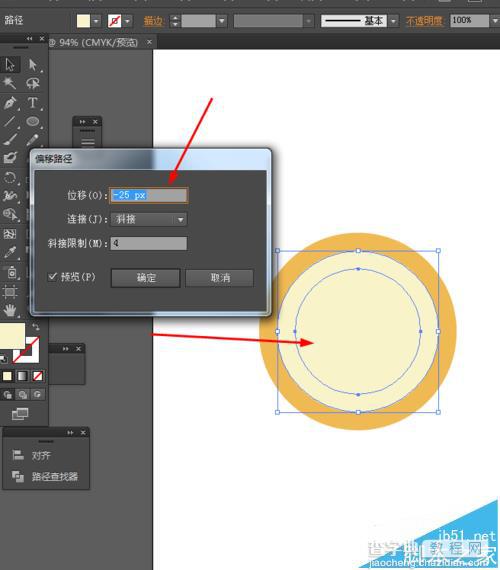
4、接着选择椭圆工具,画一个椭圆图形,并添加渐变颜色,如图所示
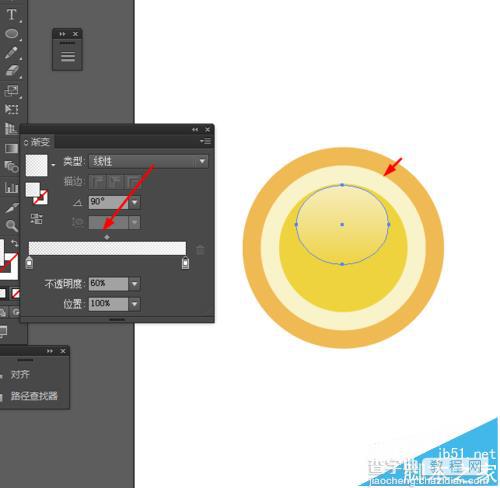
5、再选择椭圆工具,画两个椭圆图形,并选中两个椭圆图形到效果—模糊—高斯模糊,如图所示
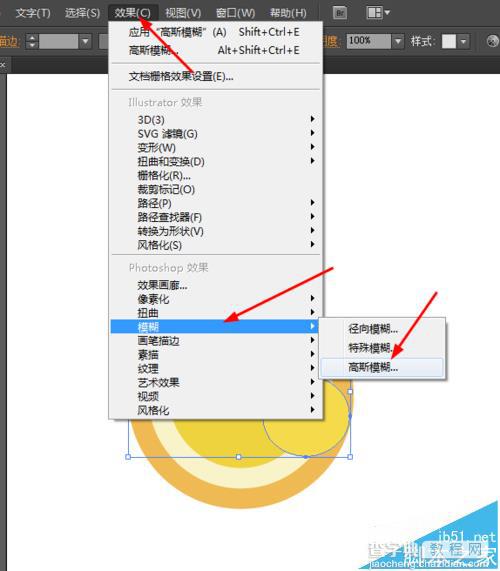
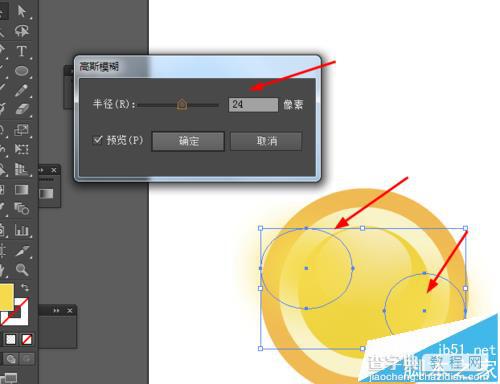
6、接下来选择矩形图形,画3个矩形图形,并填充颜色,如图所示
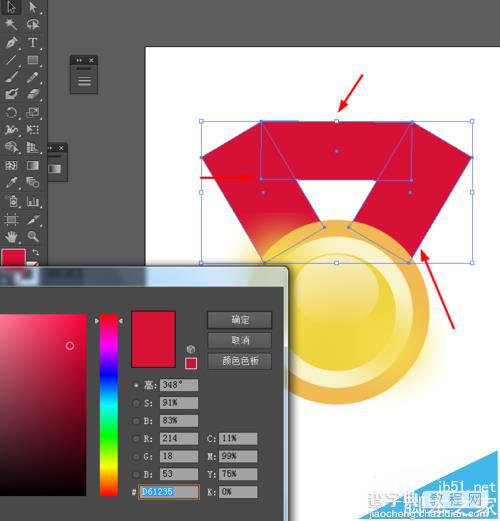
7、再选择矩形图形,画3个矩形图形,并填充颜色,如图所示
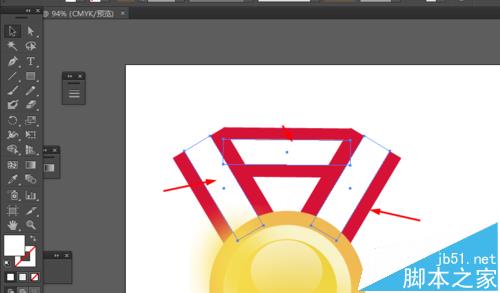
8、效果如下图所示



